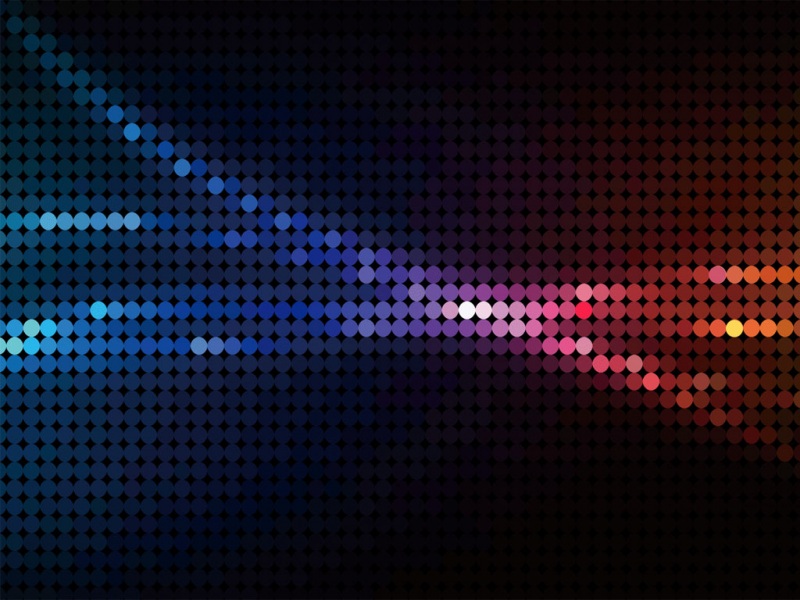目录
一.Pycharm 设置字体大小/风格二.Pycharm 设置背景颜色三.Pycharm 设置开发模板四.猜你喜欢
零基础 Python 学习路线推荐 : Python 学习目录 >> Python 基础入门
一.Pycharm 设置字体大小/风格
选择 File –> setting –> Editor –> Font ,可以看到如上界面,可以根据自己的喜好随意调整字体大小,字体风格,文字行间距,设置之后下面的窗口能够实时预览,调整都比较方便,很简单(下面这个是我自己的配置)。
二.Pycharm 设置背景颜色
选择 File –> setting –> Editor –> Color Scheme –> General ,可以看到如上界面,可以根据自己的喜好 Scheme ,一共有 5 个主题风格,设置之后下面的窗口能够实时预览,不同的主题风格有不同的颜色搭配,调整都比较方便,很简单(我选择的主题是 Monokai)。
三.Pycharm 设置开发模板
可能很多小伙伴在想什么是模板,为什么要设置模板?模板就是一种通用格式,如果在 Pycharm 设置了 Python 模板,那么每次创建一个 Python 文件都会自动包含模板中的内容!
举个例子:Python3 默认采用的是 ASCII 编码,如果只含有英文没有问题,一旦有中文乱码,解决办法:需要在文件最开始添加 UTF-8 编码,支持中文,代码如下:
# !usr/bin/env python# -*- coding:utf-8 _*-
问题来了:难道你创建一千次 Python 文件要写一千次上面两行代码?杠精说:Ctrl+C / Ctrl+V 快得很。
** 对于此类问题,Pycharm 提供的方案是模板,具体设置方法:选择 File –> setting –> Editor –> code Style –> File and Code Templates –> 选择对应的文件类型设置模板风格 ,可以看到如下界面,首先选择左边的文件类型,然后编辑右边的模板风格,自由发挥,很简单。**
随意创建一个 Python 文件,效果如下:
# !usr/bin/env python# -*- coding:utf-8 _*-"""@Author:猿说编程@Blog(个人博客地址): @File: python_test.py@Time: /3/13 11:54@Motto:不积跬步无以至千里,不积小流无以成江海,程序人生的精彩需要坚持不懈地积累!"""
(一行代码都没敲)
如果对我上面这个模板有兴趣可以对下面代码直接复制粘贴,设置到 Pycharm 即可:
# !usr/bin/env python# -*- coding:utf-8 _*-"""@Author:猿说编程@Blog(个人博客地址): @File:${NAME}.py@Time:${DATE} ${TIME}@Motto:不积跬步无以至千里,不积小流无以成江海,程序人生的精彩需要坚持不懈地积累!"""
四.猜你喜欢
Python 简介Python Pycharm Anacanda 区别Python2.x 和 Python3.x,如何选择?Python 配置环境Python Hello World 入门未经允许:猿说编程 » Pycharm 设置开发模板/字体大小/背景颜色